この度、語学学習のためにTranseWise(仮名)というサービスを開始いたしました。
現在ベーター版を稼働中です。
来年の2月頃に正式版をリリース予定です。正式版リリース前に、追加してほしい機能や感想をいただけると幸いです。
このツールの趣旨
このツールは英語を翻訳することよりも、英語を読むのを補助したり、学習することを重きに置いたサービスになります。開発するにあたり、自分が若かりし頃、英文を読んで必要な英単語を調べ、単語帳をする作業をしていました。ただ、語学を学ぶのは調べることは決して勉強でなく作業でしかありません。当時の自分は80%を単語を調べることに費やしておりました。
それは非常に無駄です。そこで、自分と同じ思いをしないために作成したのがこのサービスとなります。
翻訳メモリを開発したのも、昔から翻訳メモリや機械翻訳機は存在していました。機械翻訳は勝手に翻訳してくれるので便利ではありますが、デメリットとして英文を読まなくても理解できてしまう点です。これでは英文を理解する力がなくなってしまいます。
一方で、英文を読む上で良いヒントとなるサンプルがあると英文読解に非常に役に立つと考えました。そこに登場したのが翻訳メモリです。ただ、翻訳メモリは自分自身で予め訳を行い、その資産をもとに翻訳を行います。語学初心者にとっては非常にハードルが高いものとなっております。
そこで、翻訳資産を皆で共有し英文読解を助けることのできるサービスを作りたく今回のサービスを立ち上げました。
使い方(英文読解&単語カード作成モード)
まずは、このサイトを使って英文読解を行いたいと思います。まずは、以下のサイトにアクセスします。
http://tak.pythonanywhere.com/
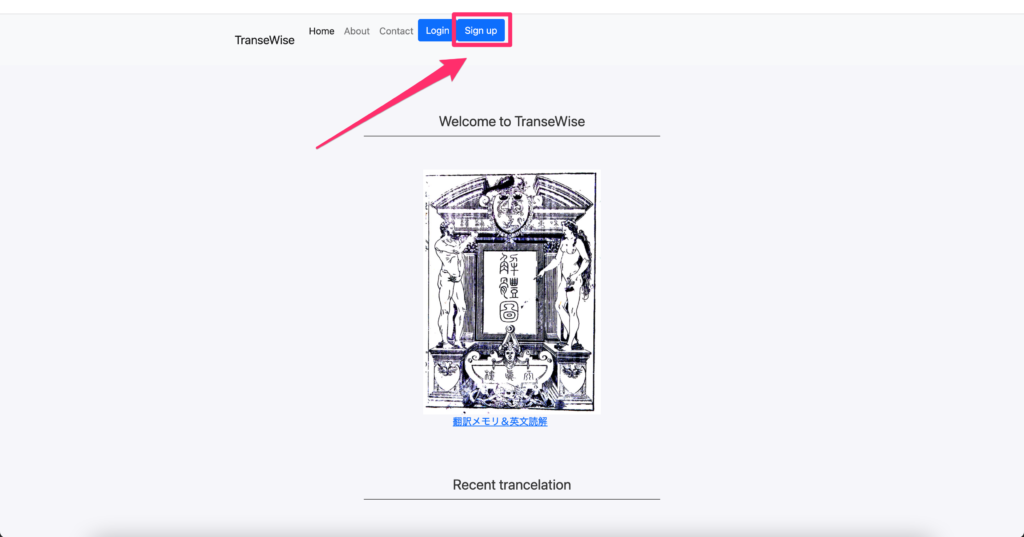
会員登録をしよう!(無料)
Sign upをクリックします。
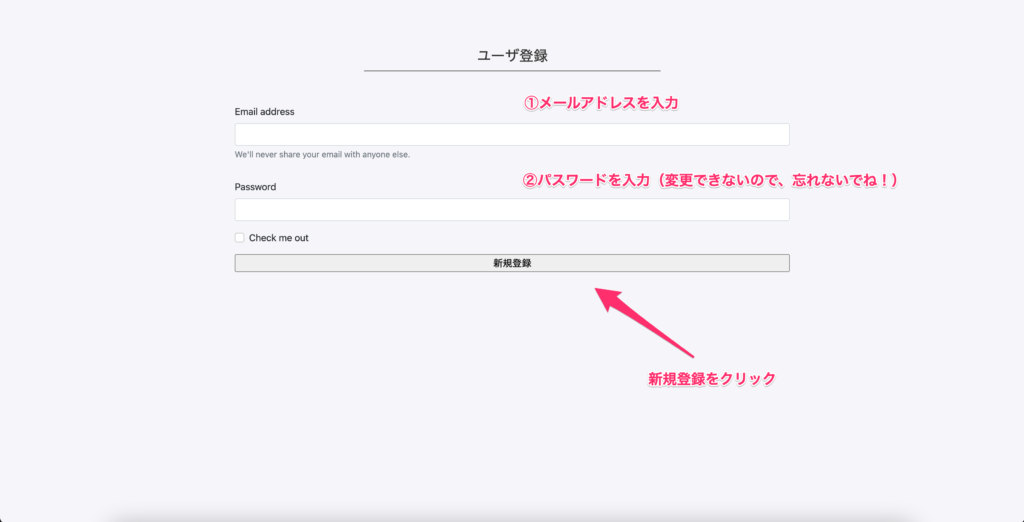
メールアドレスとパスワードを入力して、新規登録をクリックします。ちなみに、パスワードは現在変更できないので、忘れないようにお願いします。正式版では変更可能にする予定です。
なお、会員登録をしなくても機能は使えますが、翻訳データーや登録した単語の内容を閲覧することができません。

登録したメールアドレスとパスワードを入力して「ログイン」ボタンをクリックします。

英文の解析を行う【英文読解モード】
「翻訳メモリ&英文読解」をクリックします。
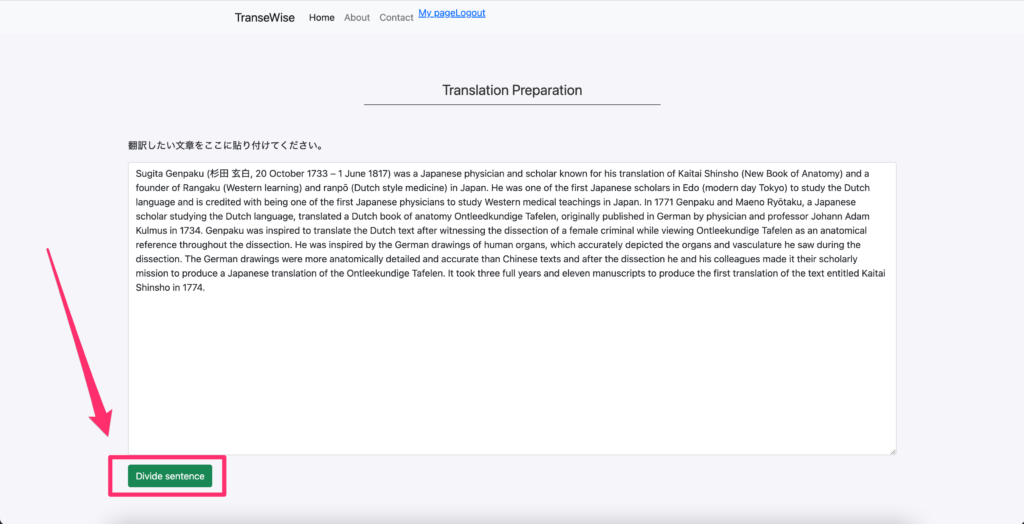
英文をテキストボックスに貼り付けて、Divide sentenceをクリックします。
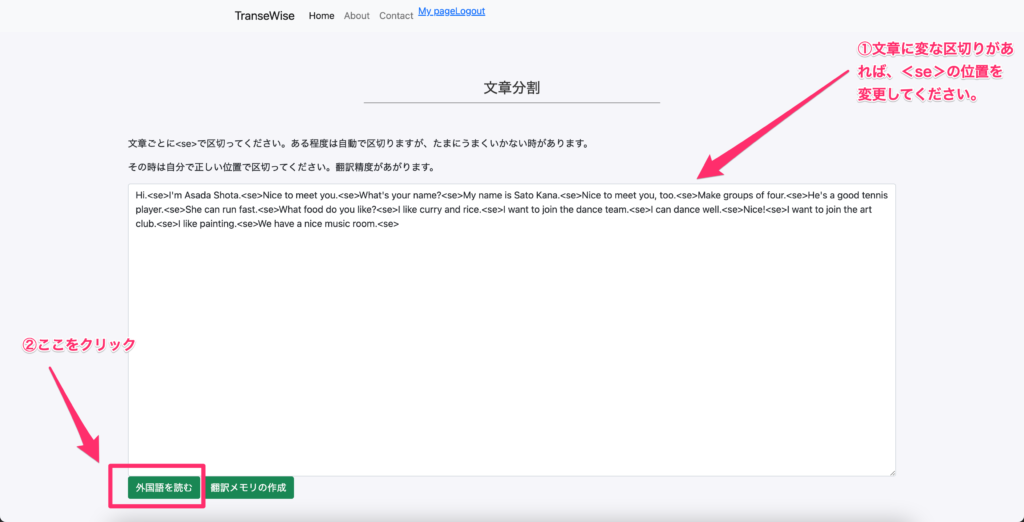
文章がきちんと文章単位で分けられているか確認を行い、問題があれば修正してください。その後「外国語を読む」をクリックしてください。
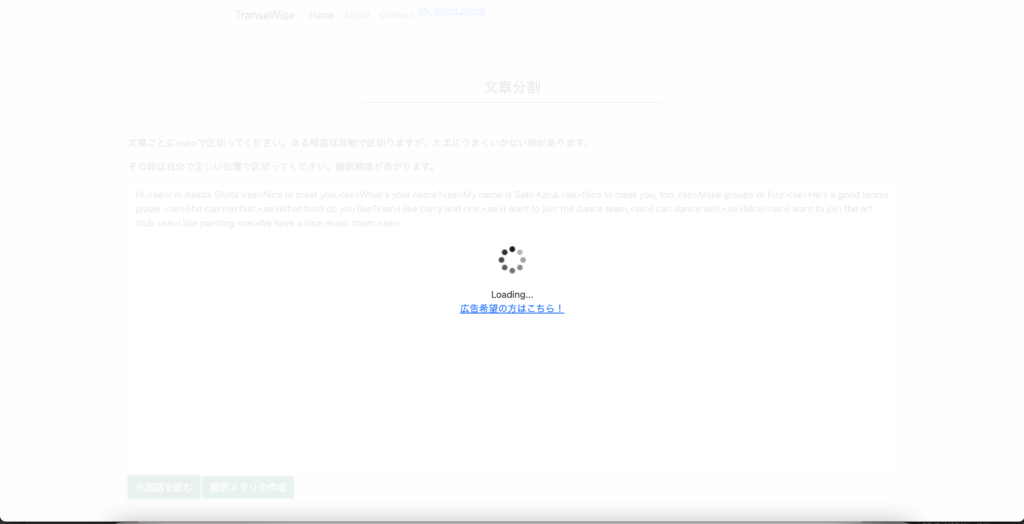
解析結果を使って英文を読もう
解析が始まります。短い分だと6秒ほどで終わりますが、長い分だと結構な時間がかかります。
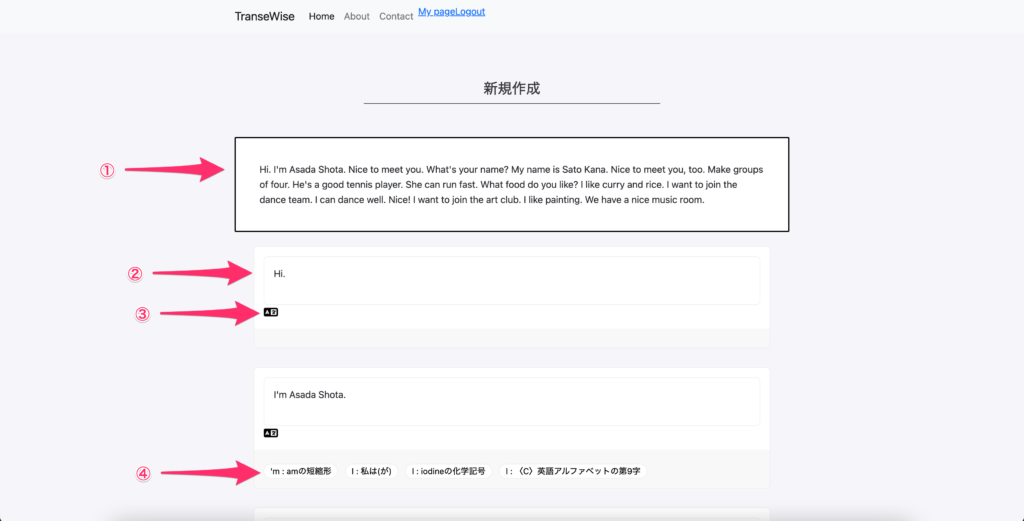
解析結果が表示されます。
①本文全体が表示されます。②文章ごとに分割されたものが表示されます。③機械翻訳結果が表示されます。参考程度にご覧ください。④その文章で使われている単語が表示されます。ホバーすると細かな意味が表示されます。
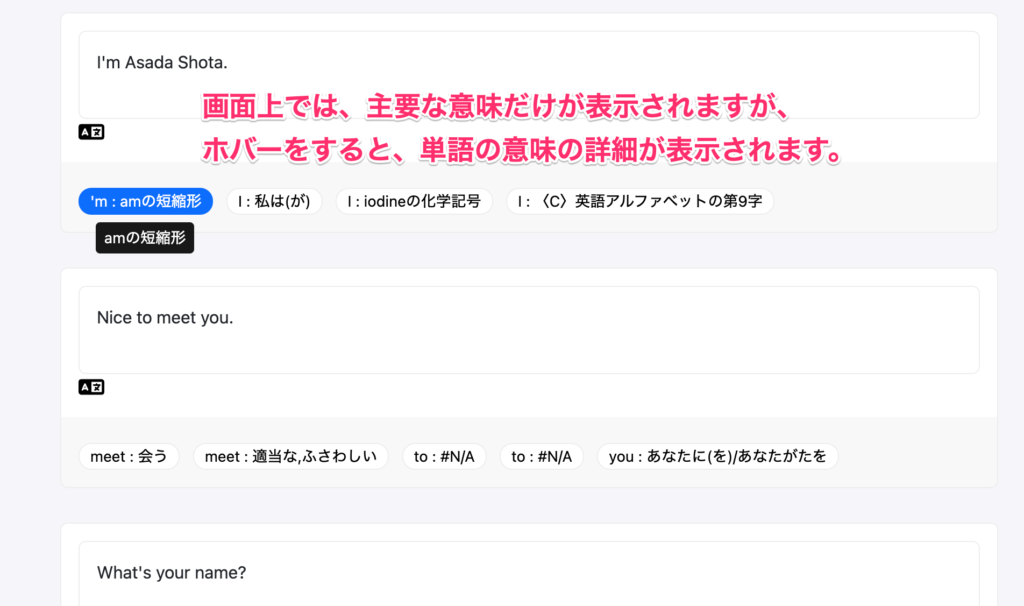
画面上では、主要な意味だけが表示されますが、ホバーをすると、単語の意味の詳細が表示されます。
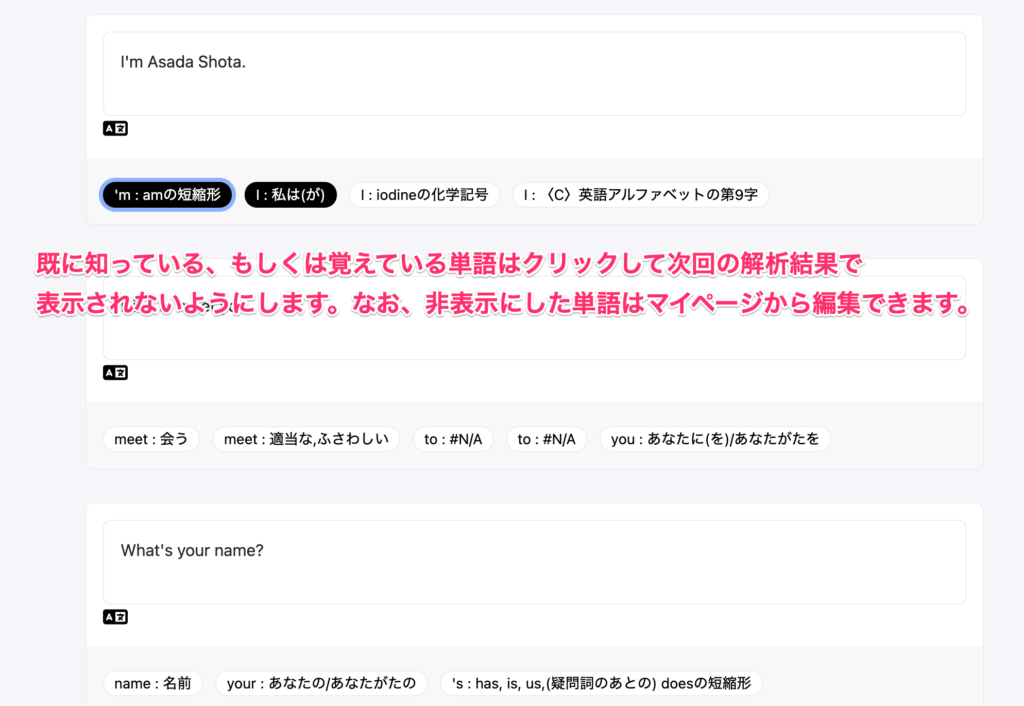
既に知っている、もしくは覚えている単語はクリックして次回の解析結果で表示されないようにします。なお、非表示にした単語はマイページから編集できます。
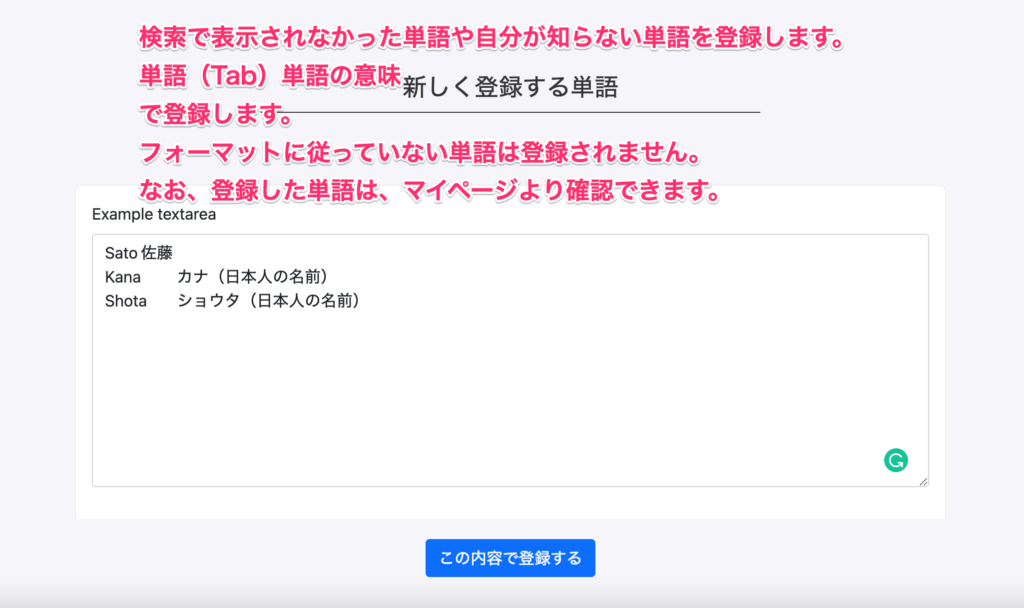
検索で表示されなかった単語や自分が知らない単語を登録します。
単語(Tab)単語の意味
で登録します。
フォーマットに従っていない単語は登録されません。
なお、登録した単語は、マイページより確認できます。
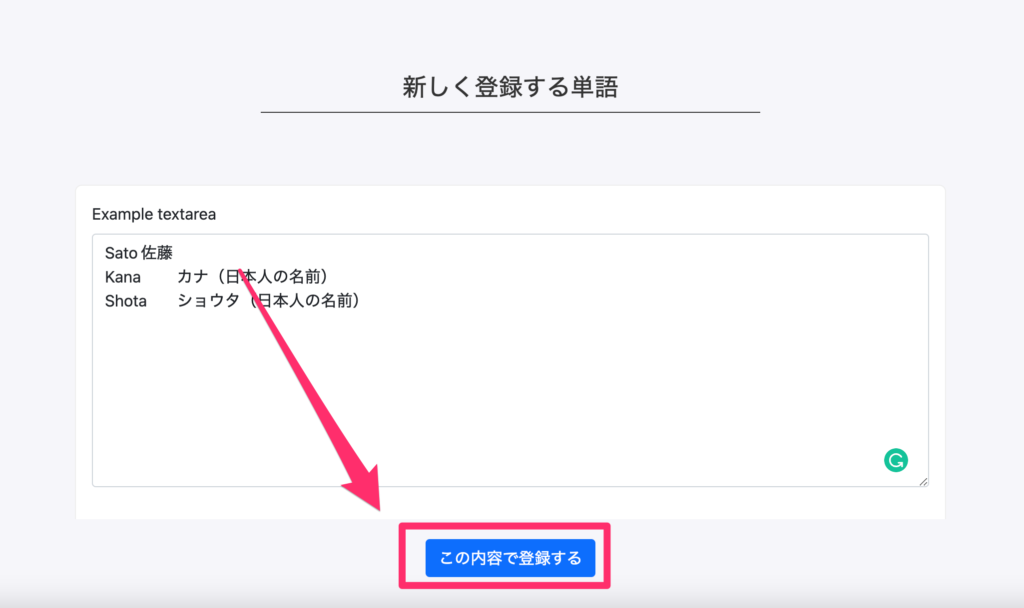
「この内容で登録する」をクリックします。

知らない単語をまとめてQuizletに登録して、自分だけの単語帳を作る
すると、一文づつにまとめられたページが表示されます。
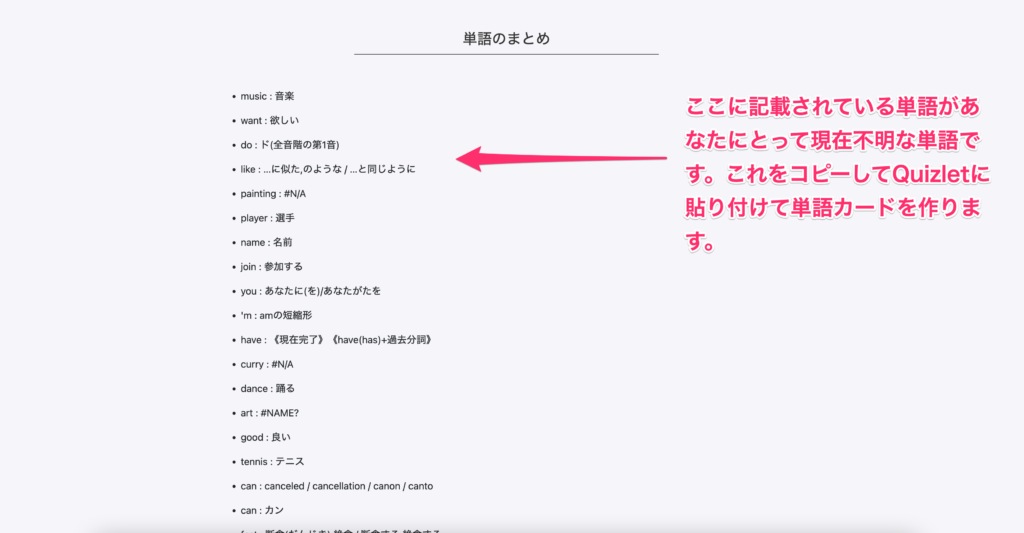
ここに記載されている単語があなたにとって現在不明な単語です。これをコピーしてQuizletに貼り付けて単語カードを作ります。
Quizletを使う
Quizletを開きます。
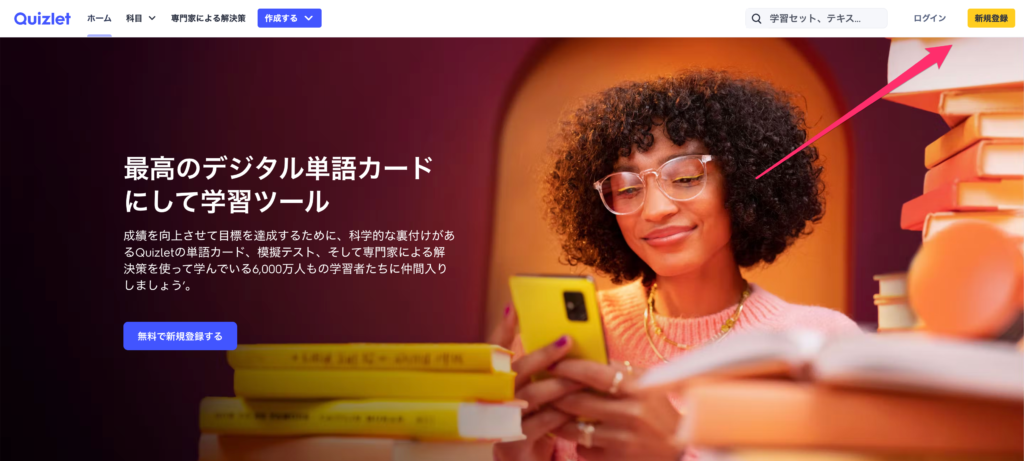
新規登録がお済みでない方は、新規登録をします。登録も使用も無料です。
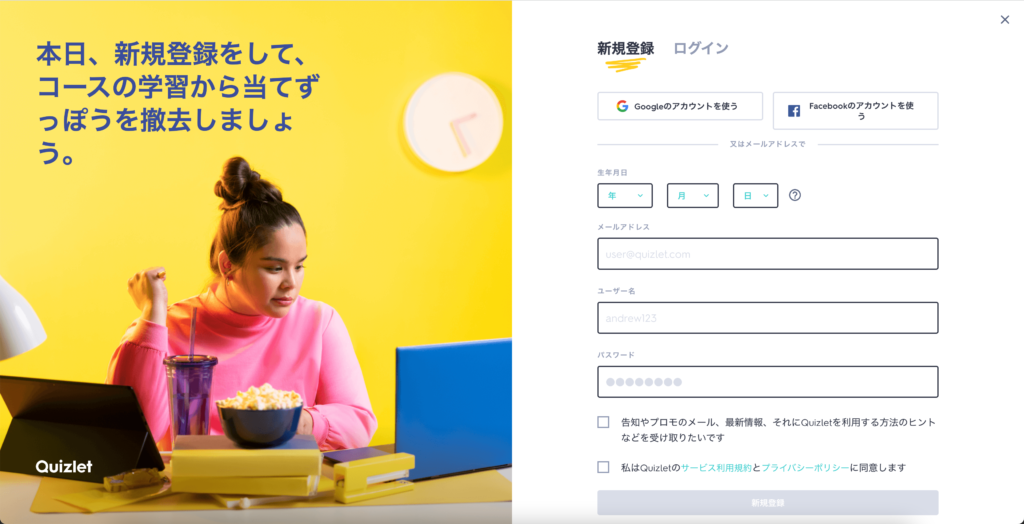
登録作業を行います。
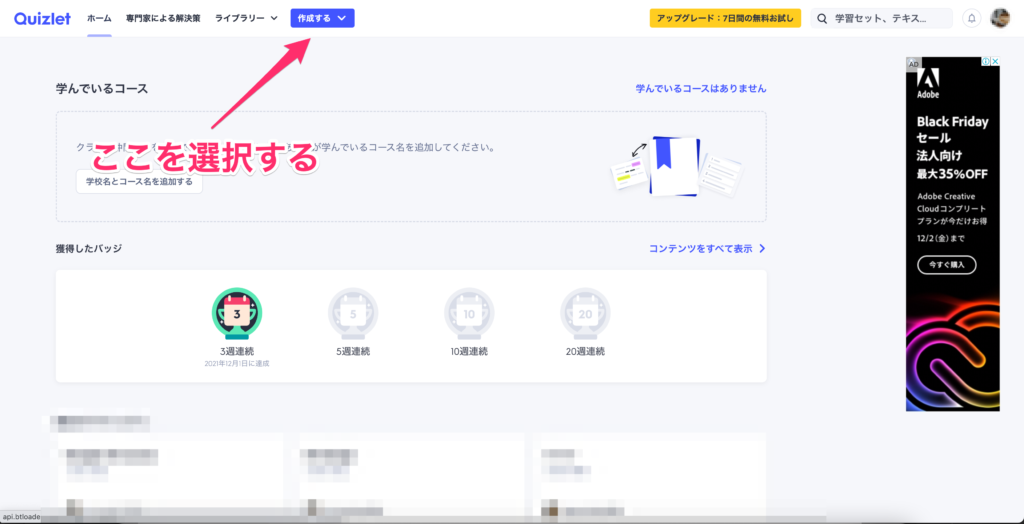
登録後のマイページがこちらとなります。ここで「作成する」ボタンをクリックします。
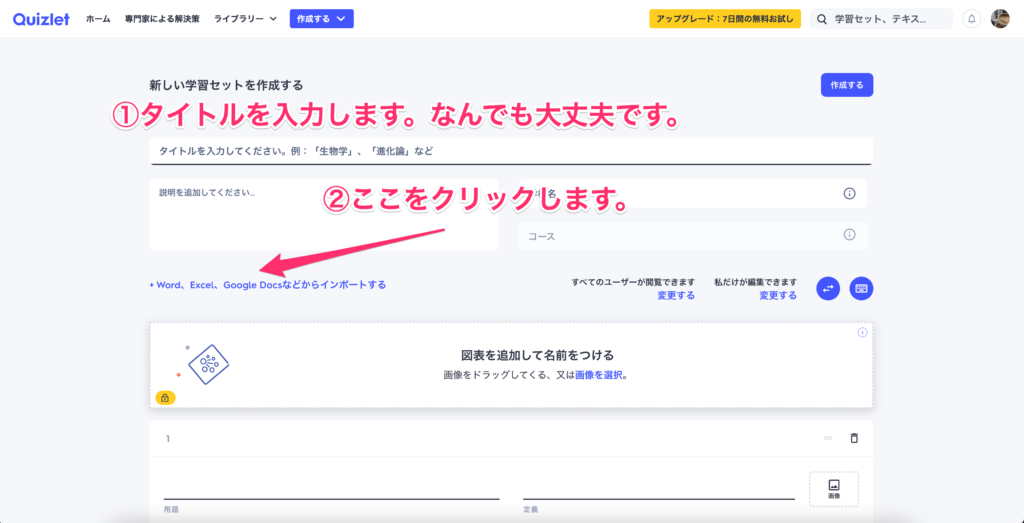
タイトルを入力し、「Word,Excel, Google Docなどからインポートする」をクリックします。
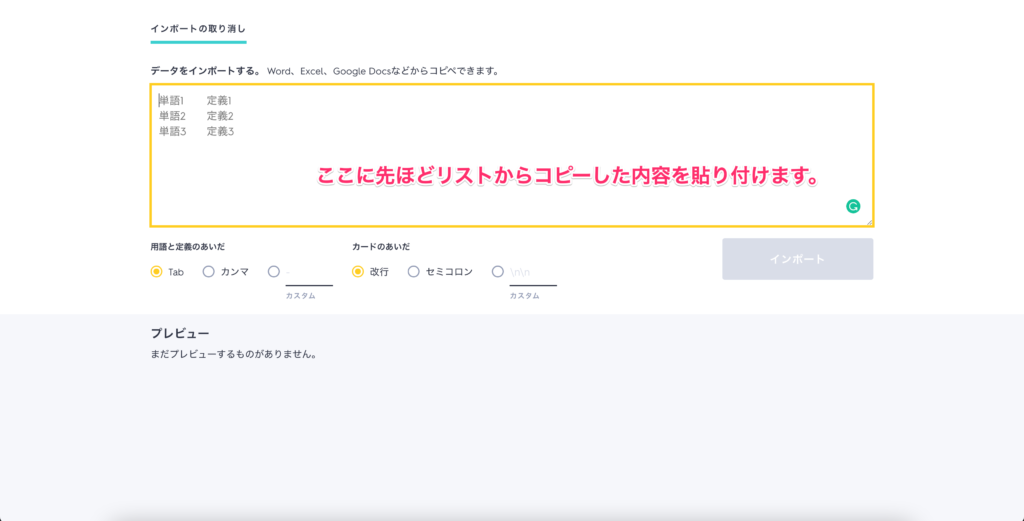
ここに先ほどリストからコピーした内容を貼り付けます。



ここにコロンを打ち込むと単語と意味に自動で分けてくれます。
これで英単語帳ができてしまいました!
辞書でいちいち調べる必要がありませんね!

